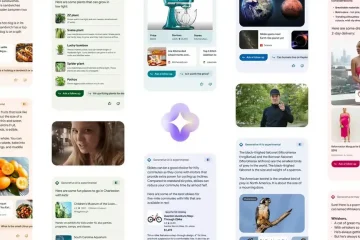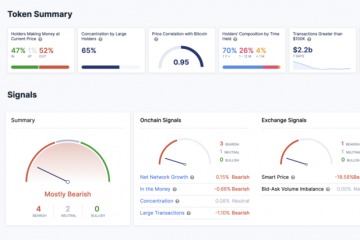A Apple publicou uma página de suporte intitulada”Informações sobre o desligamento do My Photo Stream”que dá a notícia de que o serviço gratuito”My Photo Stream”está fechando. Isso acontecerá em 26 de julho e os novos uploads de fotos para o My Photo Stream terminarão um mês antes, em 26 de junho. Isso faz sentido porque o serviço carrega para o iCloud até 1.000 fotos dos últimos 30 dias, permitindo que elas sejam visualizadas em um iPhone, iPad, iPod touch, Mac e PC.
Apple diz na página de suporte daqui para frente, os usuários que desejam garantir que suas fotos e vídeos estejam disponíveis em seus dispositivos e sejam armazenados com segurança no iCloud devem começar a usar o iCloud Photos. My Photo Stream estava disponível antes do iCloud Photos e, em sua maior parte, foi substituído por ele. E com o fechamento do My Photo Stream, bem, você não tem escolha a não ser seguir em frente. Engraçado como isso acontece, né?
Certifique-se de ter o iCloud Photos ativado em seu dispositivo
Como observa a Apple, as fotos e os vídeos em Meu Compartilhamento de Fotos já estão armazenados em um de seus dispositivos. Contanto que você ainda possua o dispositivo onde os originais são mantidos, você não perderá nenhuma foto ou vídeo devido ao desligamento do My Photo Stream. Mas se uma foto que você deseja não estiver na biblioteca de um determinado iPhone, iPad ou Mac, certifique-se de adicioná-la à biblioteca desse dispositivo.
Para salvar fotos atualmente em Meu Compartilhamento de Fotos, acesse seu iPhone, iPad ou iPod touch e siga estas instruções: Abra Fotos e toque em Álbuns. Toque em Meu Compartilhamento de Fotos > Selecionar. Toque nas fotos que deseja salvar e toque no botão Compartilhar > Salvar imagem.
No Mac Abra o aplicativo Fotos e abra o álbum Meu Compartilhamento de Fotos. Selecione todas as fotos que deseja salvar que não estão atualmente em sua biblioteca de fotos. Arraste-os do álbum Meu Compartilhamento de Fotos para sua Biblioteca.
Para configurar o iCloud Photos, você precisa de um iPhone com iOS 8.3 ou posterior. No iOS 16 e posterior, vá para Configurações > [Seu nome] > iCloud > Fotos e ative Sincronizar este iPhone, iPad ou iPod touch.
Em dispositivos com iOS 15, iPadOS 15 ou anterior, ative nas fotos do iCloud. Depois de ativar o iCloud Photo, todas as fotos e vídeos em seu aplicativo de fotos são adicionados ao iCloud. Todos os vídeos já armazenados no iCloud Photos agora estão disponíveis no seu dispositivo.
Para visualizar fotos e vídeos armazenados no iCloud Photos, abra o aplicativo de fotos e toque na guia Biblioteca na parte inferior esquerda da tela. As fotos e os vídeos que você vê são armazenados no iCloud Photos.